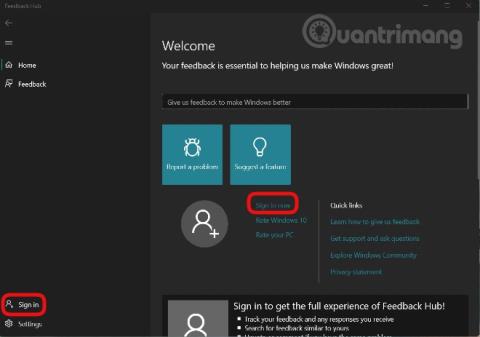Under många år har Microsoft skapat och underhållit programmet Windows Insider Preview , vilket gör det möjligt för användare att uppleva nya versioner av Windows-operativsystemet i förväg. Tack vare detta kommer fel i operativsystemet att upptäckas snabbare och funktioner som många älskar kommer också att övervägas av Microsoft för inkludering i Windows.
Med Windows 11 släppte Microsoft också snart den första Insider Preview-versionen. Om du installerar Windows 11 Insider Preview kan du också ge Microsoft din feedback. Dina felrapporter och förslag kommer att bidra till att skapa en bättre, mer komplett Windows 11-upplevelse.
Obs ! Den här artikeln är endast för användare som deltar i Windows Insider Preview-programmet och använder datorer med Windows 11 Insider Preview installerat.
Följ dessa steg för att rapportera fel, ge kommentarer och föreslå funktioner för Windows 11:
Steg 1 : Klicka på Start -knappen , skriv sedan Feedback Hub och klicka sedan på sökresultatet för att öppna Feedback Hub-applikationen
Steg 2 : Logga in på ditt Microsoft-konto genom att klicka på Logga in nu eller Logga in
Steg 3 : På det nya gränssnittet som visas kan du rapportera fel genom att klicka på Rapportera ett problem och föreslå funktioner, ge kommentarer genom att klicka på Föreslå en funktion

Steg 4 : Ange en sammanfattning av felet du vill rapportera eller funktionen du vill föreslå i Sammanfatta din feedback . Fyll sedan i uppgifterna om problemet du vill skicka till Microsoft i avsnittet Förklara mer detaljerat (valfritt) . Detta är valfritt, du kan ange det eller inte. Du kan använda engelska eller vietnamesiska för att presentera ditt problem. När du har fyllt i klickar du på Nästa för att fortsätta

Steg 5 : I det här avsnittet väljer du en specifik kategori och applikation för ditt problem och förslag. Microsoft föreslår också kategorier och appar för dig. Klicka på Nästa för att fortsätta efter att du har valt

Steg 6 : Här kan du välja en feedback som du tycker liknar din. Om du inte ser liknande feedback kan du välja Ny feedback . Klicka på Nästa för att fortsätta efter att du har valt

Steg 7 : Det här är avsnittet där du lägger till detaljer eller exempel till ditt svar. Först kan du markera Prioritera detta som hög allvarlighetsgrad om ditt problem är allvarligt och måste betraktas som en prioritet.
Därefter väljer du den fras som bäst beskriver ditt problem bland fraser som Saknade personuppgifter , Säkerhet eller integritetsproblem, Viktig funktionalitet. fungerar inte (viktig funktion fungerar inte)...
I slutet (valfritt) kan du bifoga en skärmdump, fil eller använda Microsofts inspelningsverktyg för att återskapa problemet du stötte på. För att använda inspelningsverktyget, klicka på Starta omkodning och använd sedan för att återskapa fel och problem i Windows 11. Efter inspelningen kan du visa och redigera innan du skickar till Microsoft.

Steg 8 : När du har slutfört allt klickar du på Skicka för att skicka din feedback till Microsoft

Utöver funktionen som låter dig skicka feedback till Microsoft, har Feedback Hub även andra funktioner som:
- Följ, rösta, kommentera andras svar. För att göra detta, klicka på Feedback i det vänstra fältet i Feedback Hub-gränssnittet

- Få detaljerade meddelanden om nya Insider Preview-versioner i Announcements

- Välj att slutföra uppgifter i Uppdrag

- Se dina prestationer i Achievements

Quantrimang hoppas att den här artikeln kommer att vara användbar för dig!